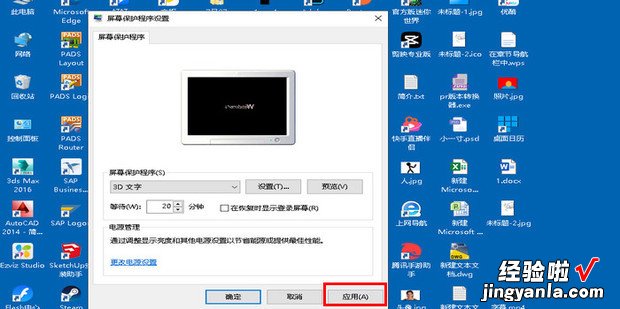接下来要讲解的是电脑如何设置屏幕保护程序中的三维文字,以下是解决方案 。
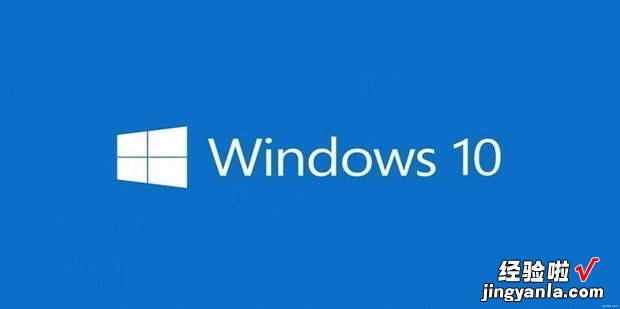
方法
右击电脑桌面 。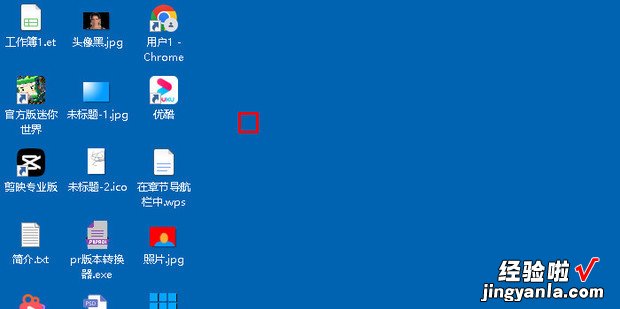
点击最下方的个性化 。
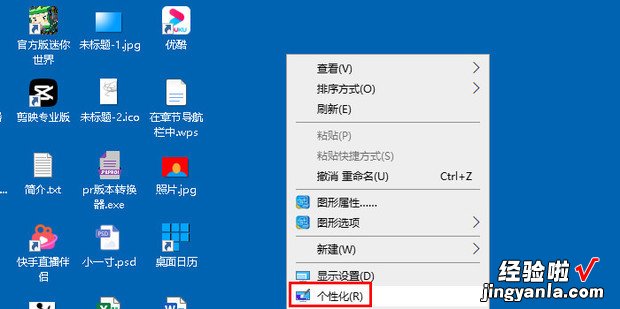
点击左侧的锁屏界面 。
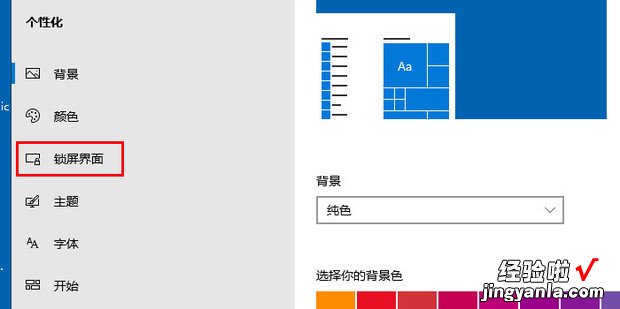
点击下方的屏幕保护 。
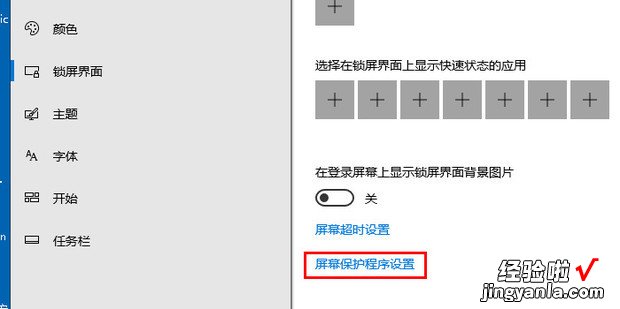
点击屏幕保护下面的框 。
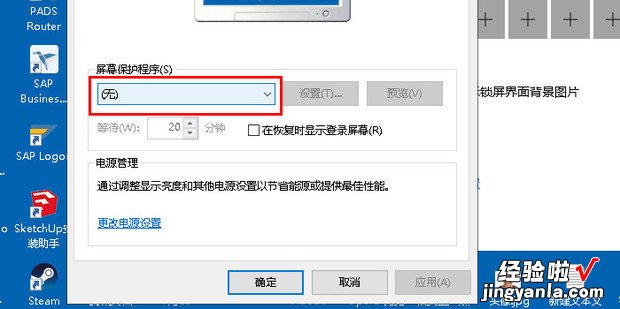
点击3D言岁台太必啊据文字 , 有的版本是三维文字,这两个是一样的 。
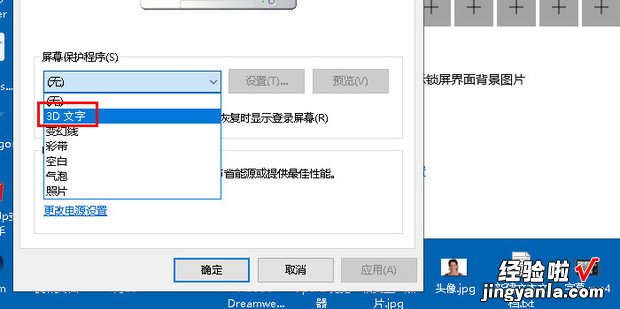
点击右侧的设置 。
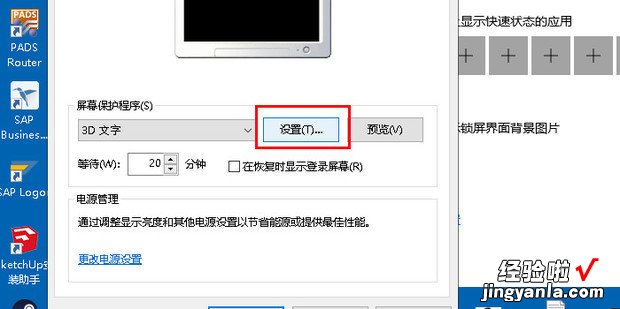
可以更改显示的文本,选择显示自定义的文字还是时间 。
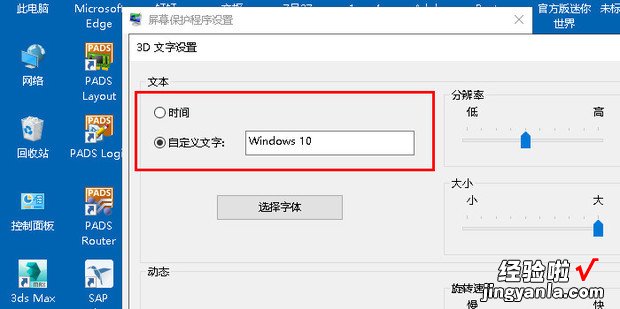
点击选择字体 。
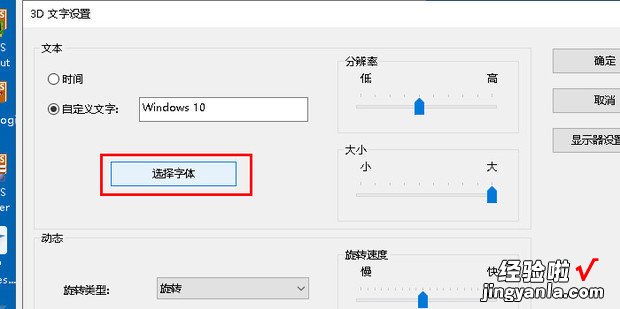
可以选择字体样式,选择完后点击确定 。

也可以更改分辨率、字体大小、旋转类型等,点击确定保存设置 。
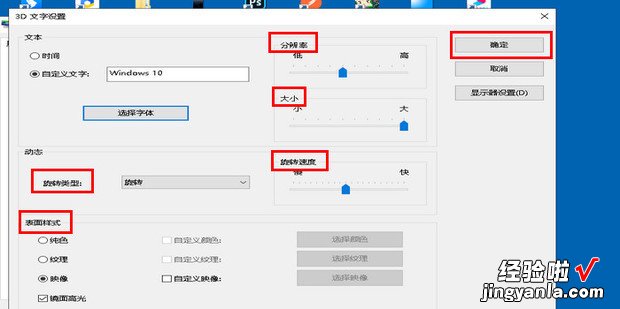
设置完成后点击应用就能使用了 。
【电脑:如何设置屏幕保护程序中的【三维文字】】